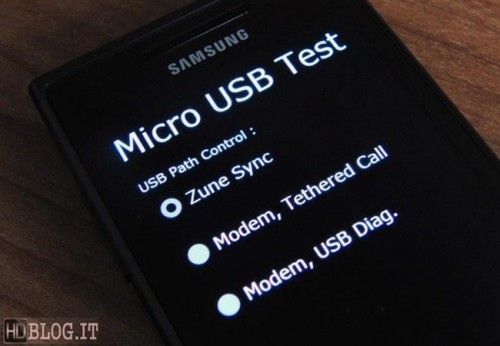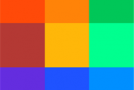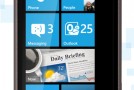Często jest tak, że gdy kupisz nowy telefon, w ogóle nie orientujesz się w tym, co on oferuje. Zdarza się, że nawet po wielu miesiącach użytkowania odkrywasz funkcję lub menu, o których wcześniej nie miałeś pojęcia. Taką właśnie rzeczą są tzw. tryby diagnostyczne. Niemal każdy system w takie coś jest wyposażony, a mało kto o tym wie. Głównym zadaniem tych trybów jest umożliwienie serwisantom dogłębnej analizy stanu technicznego telefonu. W jednym miejscu można sprawdzić martwe piksele, stan akcelerometra, odbiornika GPS, podświetlenia, WiFi i tak dalej. Nie zdziwisz się, jak powiem, że w tryb diagnostyczny został również wyposażony system Windows Phone 7. Jak się nim posługiwać? Co oferuje on zwyczajnemu użytkownikowi? Zapraszam do rozwinięcia.
Tryby diagnostyczne, z racji tego, że umożliwiają dostęp do różnych funkcji, które modyfikują działanie sprzętu, nie jest dostępny dla wszystkich z poziomu głównego menu. Aby go uruchomić, należy na klawiaturze wpisać odpowiednią kombinację klawiszy. Warto zaznaczyć, że nie musisz mieć odblokowanego smartfona, aby pomyślnie skorzystać z trybu diagnostycznego, co oznacza, że każdy bez wyjątku ma do niego dostęp.
Jednak nie ma sensu omawiać ogólnikowo tego trybu, ponieważ to, co jest dostępne w smartfonach LG, u Samsunga wygląda zupełnie inaczej. Dlatego też skupię się na konkretnych producentach.
Smartfony HTC
Telefony HTC jako tako nie mają trybu diagnostycznego, jednak doszukasz się tutaj funkcji o nazwie Field Test, która jest świetnym ekwiwalentem naszego trybu.
Wpisz na klawiaturze telefonu kod ##3282# i czekaj aż pojawi się ekran Field Test. Za jego pośrednictwem będziesz mógł wykonać następujące operacje:
- testowanie ustawień GSM,
- sprawdzanie połączenia GPRS oraz konfiguracji AMR,
- testowanie WCDMA,
- opcje testowe powiązane z 3G.
Choć to nie wszystko. Powyżej wymienione operacje to te, które widać od razu po wejściu do menu. Jednak jeśli z różnych powodów chciałbyś wprowadzić w swoim telefonie limit pamięci na wiadomości SMS, to tutaj możesz to zrobić. Aby tego dokonać, w Field Test, naciśnij charakterystyczne trzy kropki celem przejścia do ustawień trybu i wybierz opcję Limit SMS Memory. Jeśli zechcesz ją aktywować, po prostu naciśnij przełącznik.
Smartfony LG
Choć na rynku za wiele smartfonów od LG nie ma, to kilka pozycji się jednak znajdzie, a i te zostały wyposażony w tryb diagnostyczny. W zasadzie on też nie nazywa się trybem diagnostycznym tylko MFG. Dlaczego tak? Ano dlatego, że jest do akronim od słowa manufacturing, a to zaś oznacza produkcja.
Wejście do trybu MFG
Niestety, tutaj nie jest tak prosto jak w przypadku HTC, choć nie jest też nie wiadomo jak trudno. Jeśli chcesz uruchomić tryb MFG na smartfonach LG, na klawiaturze telefonu wpisz numer ##634#. Podczas kontynuowania możesz zostać poproszony o wpisanie hasła, a wygląda ono następująco 277634#*#.
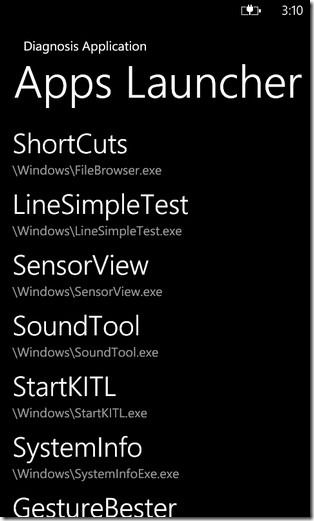 Nie musisz znać sekretnych haseł czy klawiszowych kombinacji, aby przejść do testów wybranych elementów. W przeciwieństwie do tego, jak tryb diagnostyczny wygląda u Samsunga, smartfony LG na wstępie MFG wyświetlają ci pełen zestaw narzędzi, które są gotowe do twojej dyspozycji. Najciekawsze elementy znajdują się w subkategorii Engineering.
Nie musisz znać sekretnych haseł czy klawiszowych kombinacji, aby przejść do testów wybranych elementów. W przeciwieństwie do tego, jak tryb diagnostyczny wygląda u Samsunga, smartfony LG na wstępie MFG wyświetlają ci pełen zestaw narzędzi, które są gotowe do twojej dyspozycji. Najciekawsze elementy znajdują się w subkategorii Engineering.
Zestaw operacji
MFG oferuje szereg różnych opcji: możesz sprawdzić moc głośniczka, jakość podświetlenia czy wprowadzić ustawienia fabryczne. MFG oferuje również ciekawą funkcję, jaką jest tzw. debranding telefonu. Oznacza to, że jeśli kupiłeś telefon np. w Orange i za każdym razem czekasz na aktualizację oprogramowania, która musi przejść przez ręce operatora, to teraz będziesz mógł się od tego uwolnić i otrzymasz aktualizację wtedy, gdy Microsoft ją oficjalnie udostępni.
Oprócz tego, MFG oferuje niemal taką samą paletę funkcji do testowania co Samsung (lista poniżej). Tutaj nawet wszystko jest prostsze, ponieważ nie musisz znać żadnych kodów, tylko wybierasz opcje za pomocą dedykowanego menu.
Smartfony Samsung
Można pokusić się o stwierdzenie, że tryb diagnostyczny to funkcja stworzona z myślą o Samsungach. Żaden inny producent nie oferuje tak szerokiego wachlarza opcji.
Wejście do trybu diagnostycznego
Aby uruchomić żądany panel, należy na klawiaturze telefonu wpisać kod ##634#. Wówczas bez żadnych haseł czy dodatkowych konfiguracji znajdziesz się w trybie diagnostycznym. Co ciekawe, od razu po jego uruchomieniu, na liście aplikacji twojego telefonu pojawi się nowa ikona, swoisty skrót do przed chwilą otwartego trybu diagnostycznego. Możesz ją usunąć jeśli chcesz i nie będzie to miało żadnego wpływu na działanie funkcji.
Po zaakceptowaniu przez smartfona twojej kombinacji klawiszy, dającej dostęp do trybu diagnostycznego, ujrzysz drugą, dosyć nietypową klawiaturę. To dlatego, że u Samsunga nie ma jak w LG, że wybierasz sobie dogodne opcje, tylko do każdej z nich uzyskujesz dostęp poprzez unikatowe kody. Nie ma w Sieci nigdzie kompletnej listy tych komend, jednak te, co dotychczas odkryto, prezentują się następująco:
- *#0*# – Główny test sprzętu – tutaj sprawdzisz jakość wyświetlanych kolorów oraz działanie wszystkich czujników (akcelerometra, wibracji, dotyku, bliskości itp.);
- *#05# - Automatyczny test sprzętu – ta funkcja zawiera wszystkie elementy poprzedniego kodu, z tą różnicą, że tutaj wszystko sprawdzane jest automatycznie;
- *#232333# – Test Bluetooth – na początku musisz aktywować ten moduł z poziomu ustawień;
- *#914789# - powoduje wyświetlenie wszystkich plików .exe;
- *#7465625# – sprawdzanie blokad CP oraz SP;
- *#22558463# – wyświetlenie łącznej długości połączeń;
- *2767*3855# - przywracanie telefonu do ustawień fabrycznych – usuwa wszystkie dane;
- *#3*# - sprawdzanie natężenia jasności ekranu;
- *#0782# – ustawienia zegara
- *#0002*28346# - sygnał połączenia
- *#1472365# – kontrola działania odbiornika GPS.
Oczywiście nie jest to kompletna lista komend, jednak tutaj zebrano wszystkie te popularniejsze. Ludzie na forach raz po raz odkrywają kolejne kombinacje i tak powoli jest ich coraz więcej.
Choć tryb diagnostyczny to świetna sprawa i pozwala zrobić naprawdę ciekawe rzeczy ze smartfonem, to jednak trzeba używać go z głową, ponieważ niektóre zmiany mogą być nieodwracalne. Toteż redakcja HelpGSM nie ponosi odpowiedzialności za ewentualne usterki powstałe w wyniku używania trybów diagnostycznych.